您当前位置:首页 > Chrome浏览器下载安装失败提示组件缺失解决方法
Chrome浏览器下载安装失败提示组件缺失解决方法
时间:2025-07-27
来源:Chrome浏览器官网
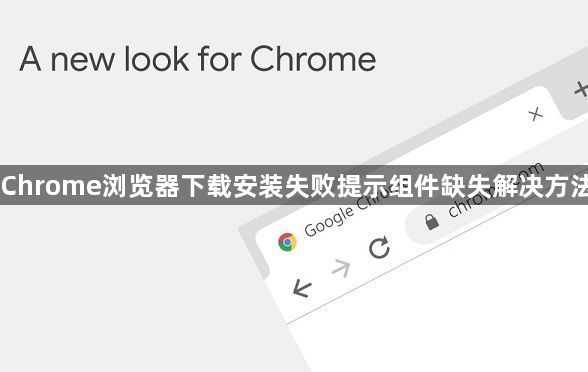
1. 检查系统组件:确保操作系统已安装必要的运行时组件,如Windows的.NET Framework或Visual C++ Redistributable。若组件缺失,可访问微软官网下载并安装对应版本的组件包。
2. 清理注册表残留:按`Win+R`键打开运行窗口,输入`regedit`进入注册表编辑器。定位到`HKEY_LOCAL_MACHINE\SOFTWARE\Google`或`HKEY_CURRENT_USER\Software\Google`,删除与Chrome相关的残留项,避免冲突。
3. 关闭安全软件:部分杀毒软件或防火墙可能误拦截Chrome安装程序。可暂时禁用防护功能,或将Chrome安装文件添加到白名单,再重新尝试安装。
4. 使用离线安装包:若在线安装失败,可从谷歌官网下载离线安装包(`.exe`或`.msi`格式)。右键以管理员身份运行安装包,手动选择安装路径,绕过组件检测步骤。
5. 更新hosts文件:某些网络环境可能导致组件下载失败。按`Win+R`键输入`notepad %windir%\system32\drivers\etc\hosts`,添加谷歌服务器IP(如`172.217.10.46 chrome.google.com`),保存后重启网络。
6. 检查磁盘空间与权限:确保系统盘(通常是C盘)剩余空间充足,且当前用户具有管理员权限。若权限不足,右键安装程序选择“以管理员身份运行”。

